Esplora le impostazioni di amministrazione per le app di Teams
Le app di Teams rappresentano un modo per unire una o più funzionalità in un pacchetto di app che può essere installato, aggiornato e disinstallato. Teams fornisce un set predefinito di app pubblicate da Microsoft e da terze parti progettate per coinvolgere gli utenti, supportare la produttività e integrare i servizi aziendali di uso comune in Teams.
Per impostazione predefinita, tutte le app, incluse le app personalizzate inviate tramite il processo di approvazione dell’app store di Teams sono attivate per tutti gli utenti. L'amministratore di Teams può attivare o disattivare la disponibilità delle singole app a livello di organizzazione e utente.
Visualizzare tutte le app di Teams nel catalogo app tenant
È possibile visualizzare tutte le app nel catalogo app tenant, incluse le informazioni seguenti su ogni app. Queste informazioni includono una descrizione dell'app, se è consentita o bloccata, la versione, le categorie applicabili all'app, lo stato di certificazione, le funzionalità supportate e l'ID dell'app.
Nel riquadro di spostamento sinistro dell'interfaccia di amministrazione di Microsoft Teams, passare ad App di Teams>Gestire app. Per visualizzare le informazioni desiderate nella tabella, selezionare l'icona della ruota dentata nell'angolo superiore destro per aggiungere o rimuovere colonne alla tabella.
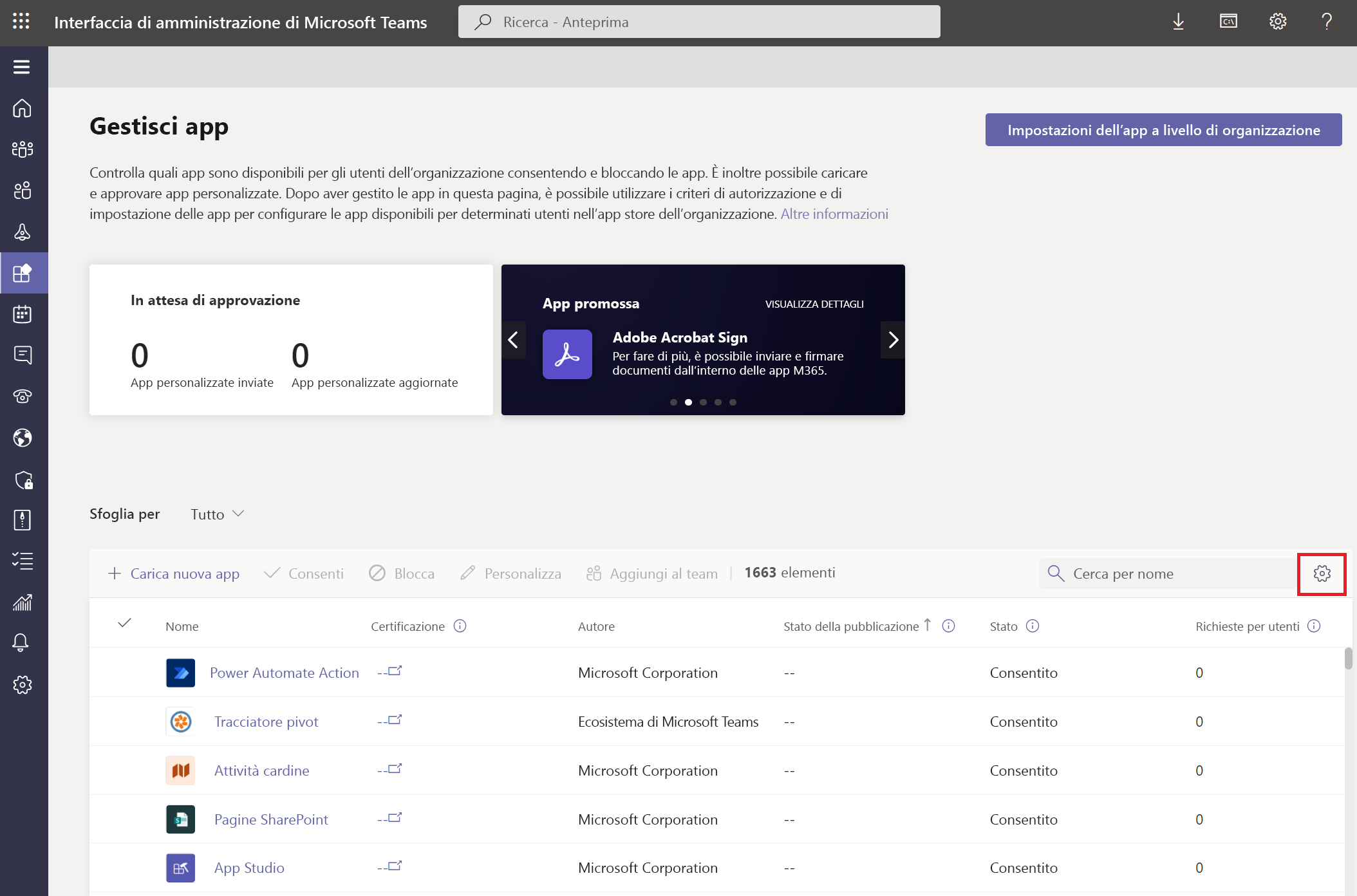
Nome: il nome dell'app.
Certificazione: se l'app ha ottenuto la certificazione, si vedrà l'attestazione Microsoft 365 certificata o Server di pubblicazione. Selezionare il collegamento per visualizzare i dettagli della certificazione per l'app. Se viene visualizzato “–”, non sono disponibili informazioni sulla certificazione per l'app.
Server di pubblicazione: nome del server.
Stato pubblicazione: stato di pubblicazione delle app personalizzate. Questo non si applica alle applicazioni di prima parte o di terze parti di Microsoft.
Stato: stato dell'app a livello di organizzazione.
Richiesto dagli utenti: numero di richieste di app utente effettuate per l'app
Licenze: indica se un'app offre un abbonamento SaaS (Software as a Service) per l'acquisto.
App personalizzata: indica se l'app è un'app personalizzata.
Autorizzazioni: indica se un'app di terze parti o personalizzata registrata in Azure Active Directory (Azure AD) dispone di autorizzazioni che necessitano del consenso.
Personalizzabile: se l'app può essere personalizzata per un'esperienza personalizzata nell'organizzazione
Categorie: categorie applicabili all'app.
Versione: versione dell'app.
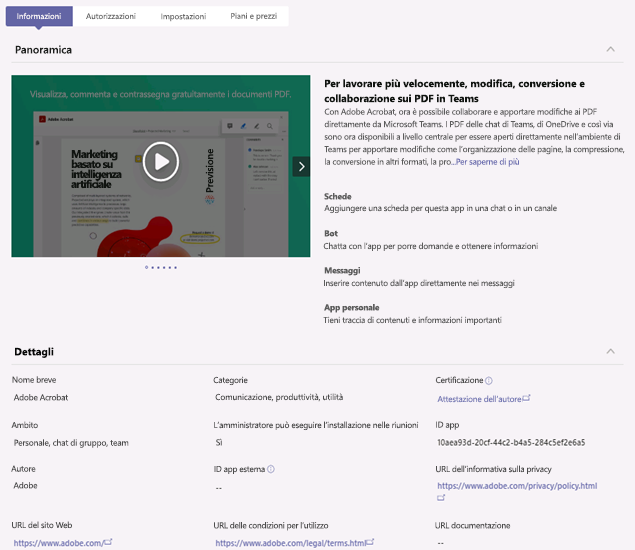
Gestire le app a livello di organizzazione
Usare la pagina Gestisci app per visualizzare e gestire tutte le app di Teams nel catalogo app dell'organizzazione. È possibile visualizzare lo stato e le proprietà a livello di organizzazione delle app, bloccare o consentire le app a livello di organizzazione, caricare nuove app personalizzate nel catalogo tenant e gestire le impostazioni dell'app a livello di organizzazione.
Ad esempio, è possibile usare Gestire app per:
- Gestire le impostazioni dell'app a livello di organizzazione
- Bloccare o consentire le app a livello di organizzazione
- Aggiungere app ai team
- Concedere il consenso dell'amministratore alle app
- Acquistare servizi per app di terze parti
- Visualizzare le autorizzazioni richieste dalle app
- Approvare o caricare nuove app personalizzate nell'App Store dell'organizzazione
La pagina Gestire app consente di visualizzare tutte le app disponibili nel catalogo tenant, fornendo le informazioni necessarie per decidere quali app consentire o bloccare nell'organizzazione. È possibile quindi usare i criteri di autorizzazione dell'app, i criteri di configurazione delle app e i criteri e le impostazioni delle app personalizzati per configurare l'esperienza dell'app per utenti specifici nell'organizzazione.
Criteri di autorizzazione app
Con i criteri di autorizzazione delle app, è possibile controllare quali app sono disponibili per utenti specifici dell’organizzazione. È possibile consentire o bloccare tutte le app o determinate app pubblicate da Microsoft, da terze parti e dall'organizzazione.
Ad esempio, è possibile usare i criteri di autorizzazione delle app per:
- Implementare gradualmente nuove app di terze parti o personalizzate per utenti specifici.
- Semplificare l'esperienza utente, soprattutto quando si inizia a implementare Teams nell'organizzazione.
Criteri di configurazione delle app
I criteri di configurazione delle app consentono di personalizzare l'esperienza dell'app per gli utenti. È possibile scegliere le app che si desidera aggiungere alla barra dell'app nei client di Teams e l'ordine in cui vengono visualizzate nei client Web, desktop e per dispositivi mobili.
Ecco alcuni esempi su come usare i criteri di configurazione dell’ app:
- Promuovere la consapevolezza e l'adozione delle app principali. Ad esempio, è possibile aggiungere un'app personalizzata di selezione del personale e gestione dei ruoli per gli utenti del team delle risorse umane.
- È possibile aggiungere in alto in modo selettivo le funzionalità principali di Teams come chat, chiamate e team. Ciò può aiutare a garantire che gli utenti vengano coinvolti in attività specifiche all'interno di Teams.
Caricamenti di app personalizzate
Microsoft Teams consente agli sviluppatori dell'organizzazione di creare, testare e distribuire app personalizzate ad altri utenti. Le app personalizzate possono essere aggiunte a Teams caricando un pacchetto dell'app in un file .zip direttamente a un team o nel contesto personale. È possibile usare i criteri di configurazione delle app per controllare chi nell'organizzazione può caricare app personalizzate. È anche possibile impostare impostazioni a livello di organizzazione per controllare se gli utenti possono interagire con app personalizzate specifiche.
Personalizza lo Store
È possibile personalizzare il negozio di applicazioni dell'organizzazione in Teams con il proprio branding aziendale, aggiungendo il proprio logo, sfondi personalizzati e colori di testo personalizzati per renderlo più invitante per gli utenti finali.
- È possibile accedere allo store personalizzato nell'interfaccia di amministrazione selezionando le app di Teams > Personalizza store per personalizzare:
- Logo dell'organizzazione: il logo selezionato apparirà nel client Teams nella pagina App>Creato per il tenant.
- Logomark dell'organizzazione: Teams Store visualizza il logo accanto alla sezione Creato per il tenant
- Colore di sfondo: l'immagine o il colore di sfondo viene utilizzato come sfondo per il banner superiore nel catalogo dell'applicazione tenant di Teams.
- Colore del testo del nome dell'organizzazione: il testo appare nel client Teams nell'intestazione App>Creato per il tenant.